Nếu bạn không thể đăng nhập vào Remote Desktop do lỗi này thì nguyên nhân là do chính sách khóa mặc định cho hệ điều hành của bạn được thiết lập để khóa tài khoản tạm thời sau nhiều lần đăng nhập. Bạn có thể vô hiệu hóa hoàn toàn chính sách khóa hoặc thay đổi nó thành một ngưỡng khác. Hãy để VPSTTT giúp bạn giải đáp vấn đề này nhé!
Để phòng ngừa bảo mật, tài khoản người dùng đã bị khóa vì có quá nhiều lần đăng nhập hoặc thay đổi mật khẩu. Đợi một lúc trước khi thử lại hoặc liên hệ với quản trị viên hệ thống hoặc bộ phận hỗ trợ kỹ thuật của bạn.
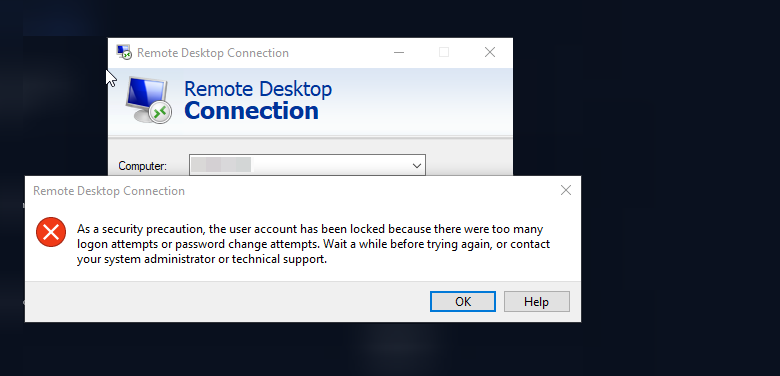
Nội dung thực hiện
Cách vô hiệu hóa hoặc sửa lỗi Windows RDP Account Locked Out
Thực hiện theo các bước dưới đây hoặc đi đến cài đặt chính sách nhóm sau trong máy chủ Windows của bạn
Bước 1: Điều hướng đến Trình chỉnh sửa chính sách nhóm trong Cài đặt
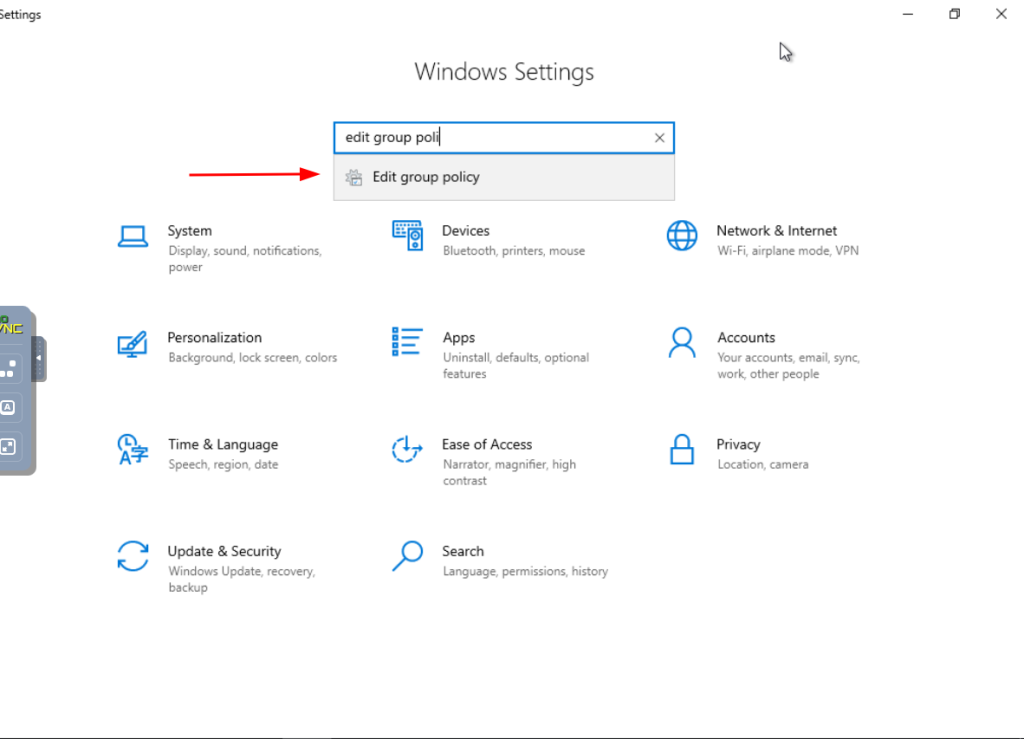
Bước 2: Xác định cấu hình máy tính
Khám phá Cấu hình máy tính để tùy chỉnh các thiết lập cơ bản trong hệ thống của bạn.
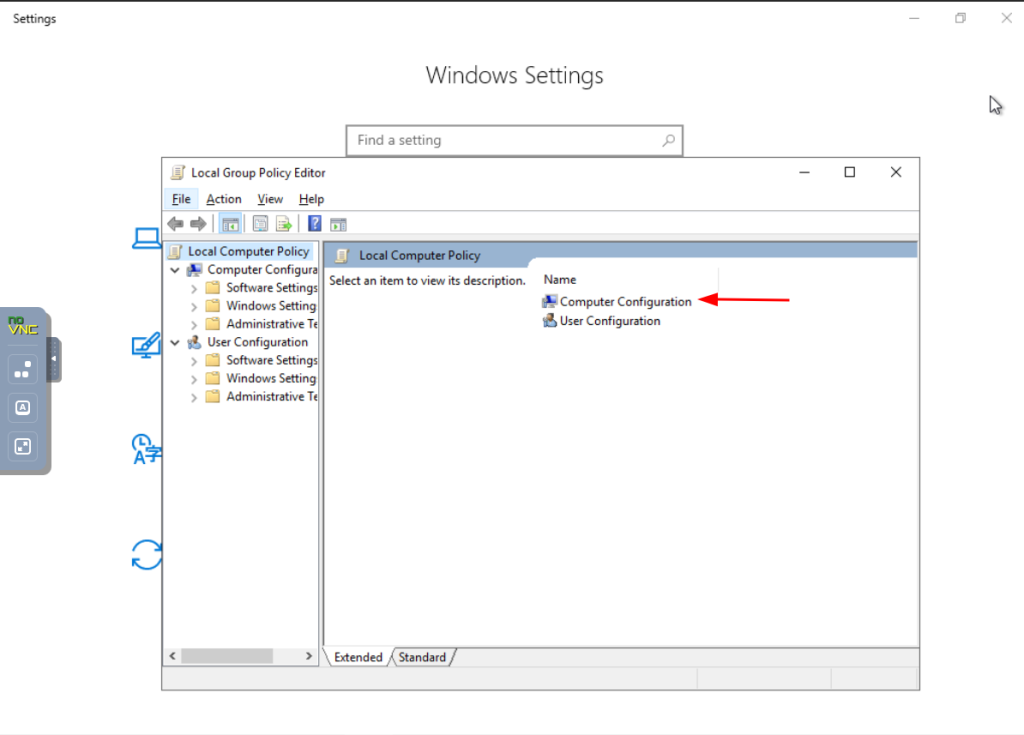
Bước 3: Điều hướng đến Cài đặt Windows
Khám phá phần Cài đặt Windows để tinh chỉnh các cấu hình dành riêng cho hệ điều hành.
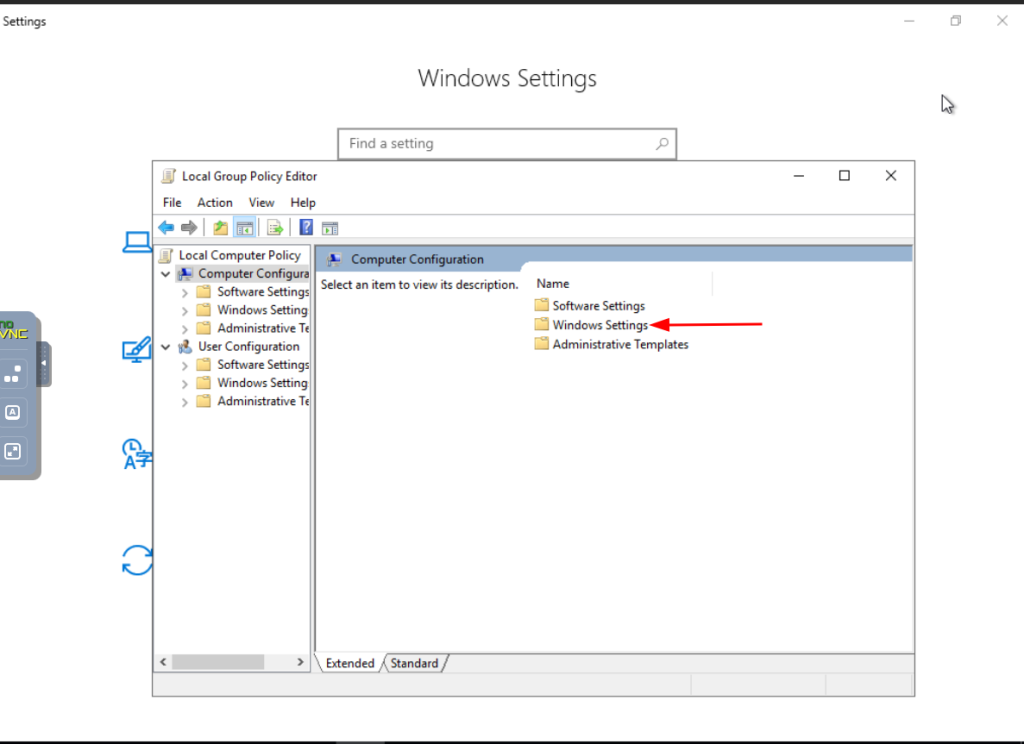
Bước 4: Truy cập Cài đặt bảo mật
Nâng cao khả năng bảo mật của hệ thống bằng cách điều hướng đến và cấu hình Cài đặt bảo mật.
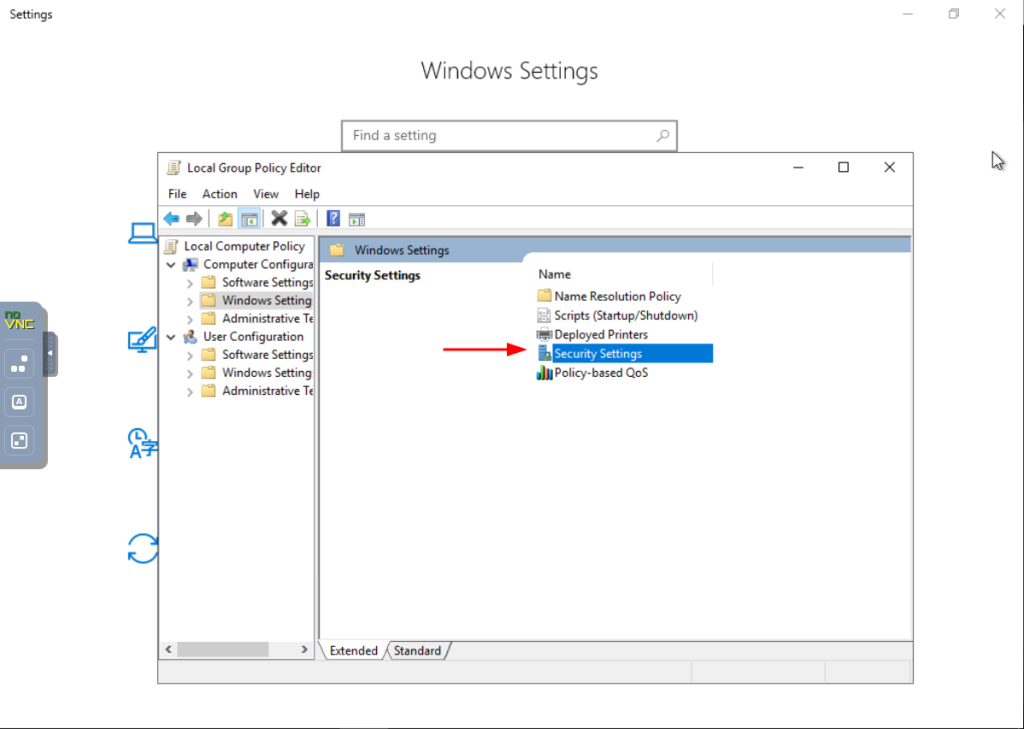
Bước 5: Tìm chính sách tài khoản
Xác định vị trí và tùy chỉnh Chính sách tài khoản để đưa ra các quy tắc quản lý tài khoản người dùng trên hệ thống của bạn.
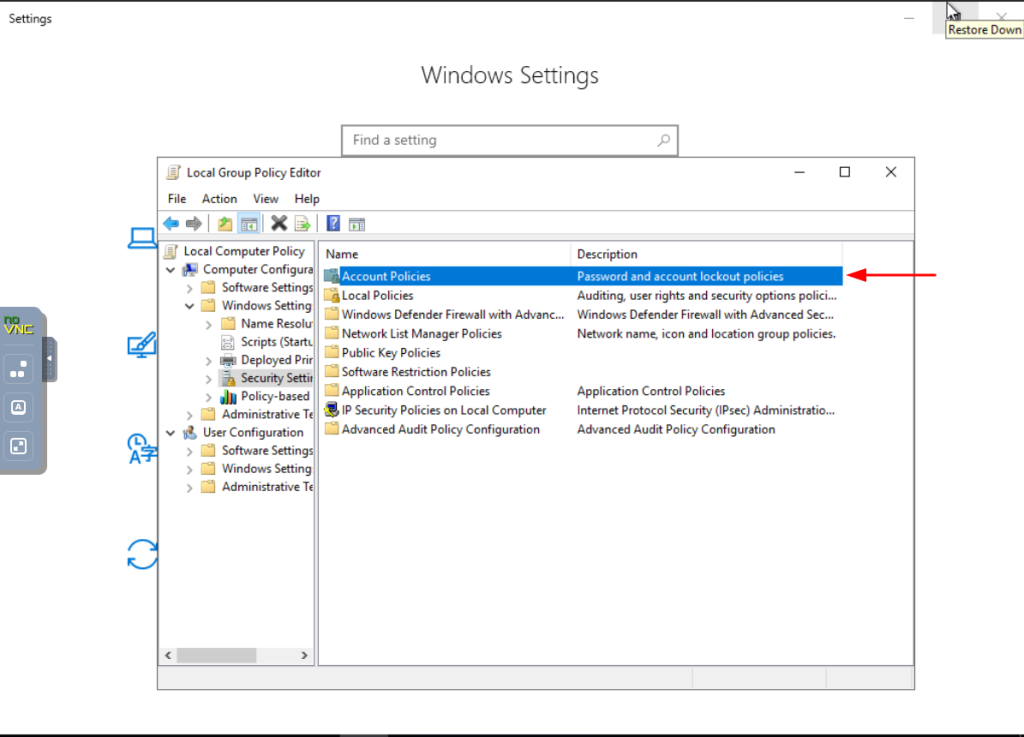
Bước 6: Khám phá Chính sách khóa tài khoản
Đi sâu vào Chính sách khóa tài khoản để thiết lập các giao thức xử lý việc khóa tài khoản.
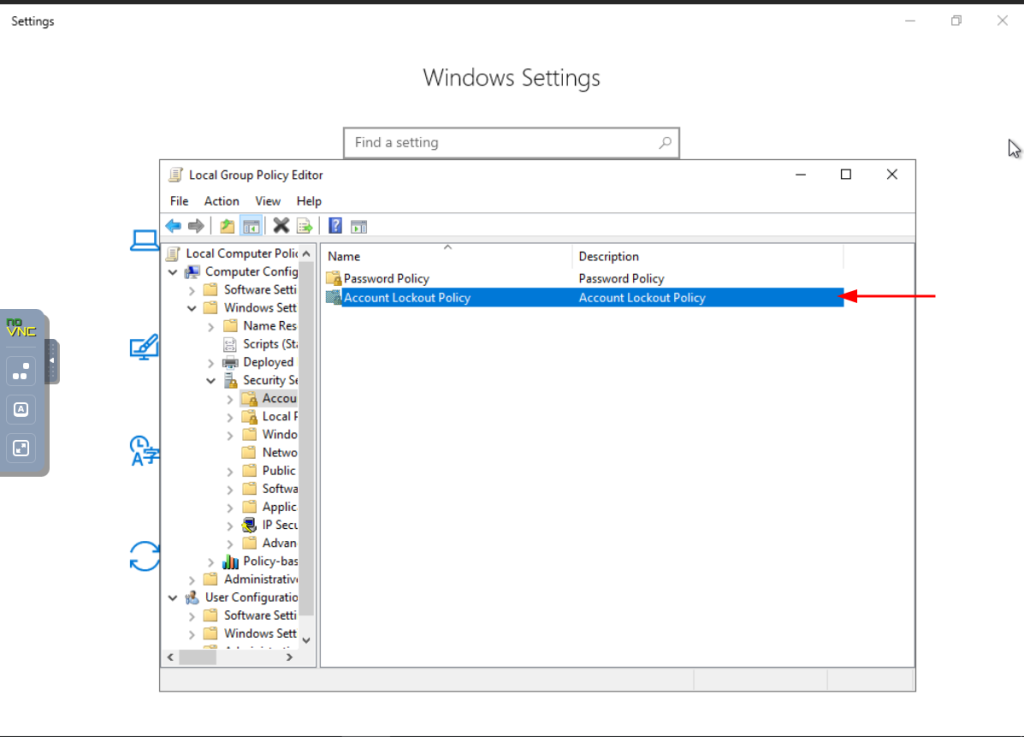
Bước 7: Điều chỉnh ngưỡng khóa tài khoản
Tinh chỉnh Ngưỡng khóa tài khoản để cân bằng giữa tính bảo mật và khả năng truy cập của người dùng.
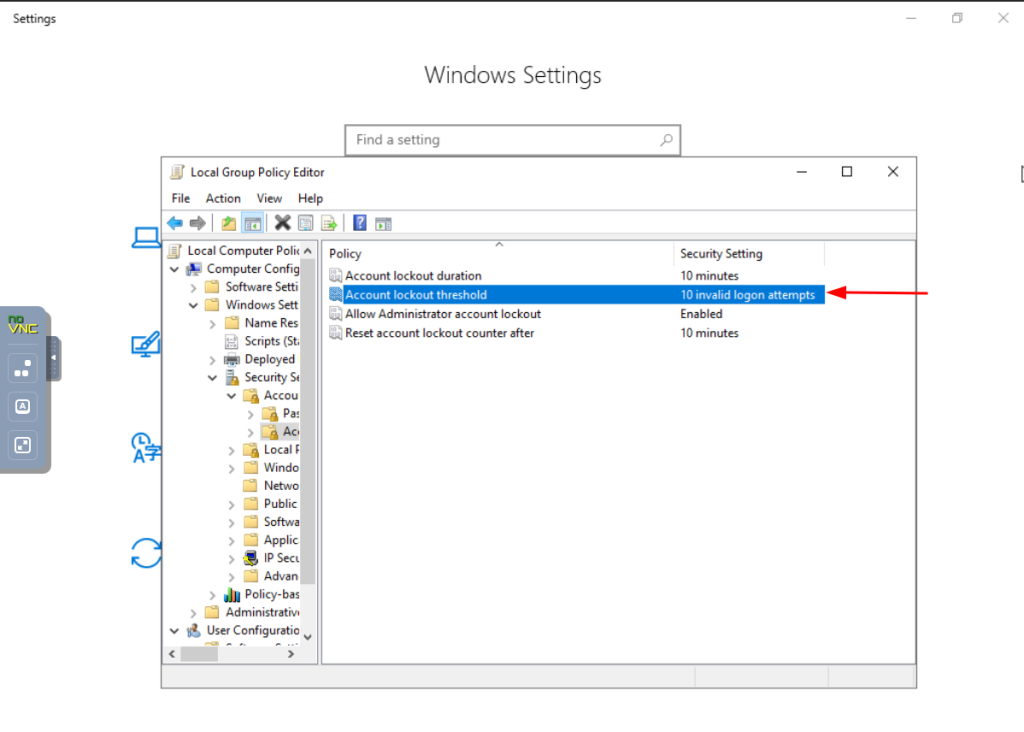
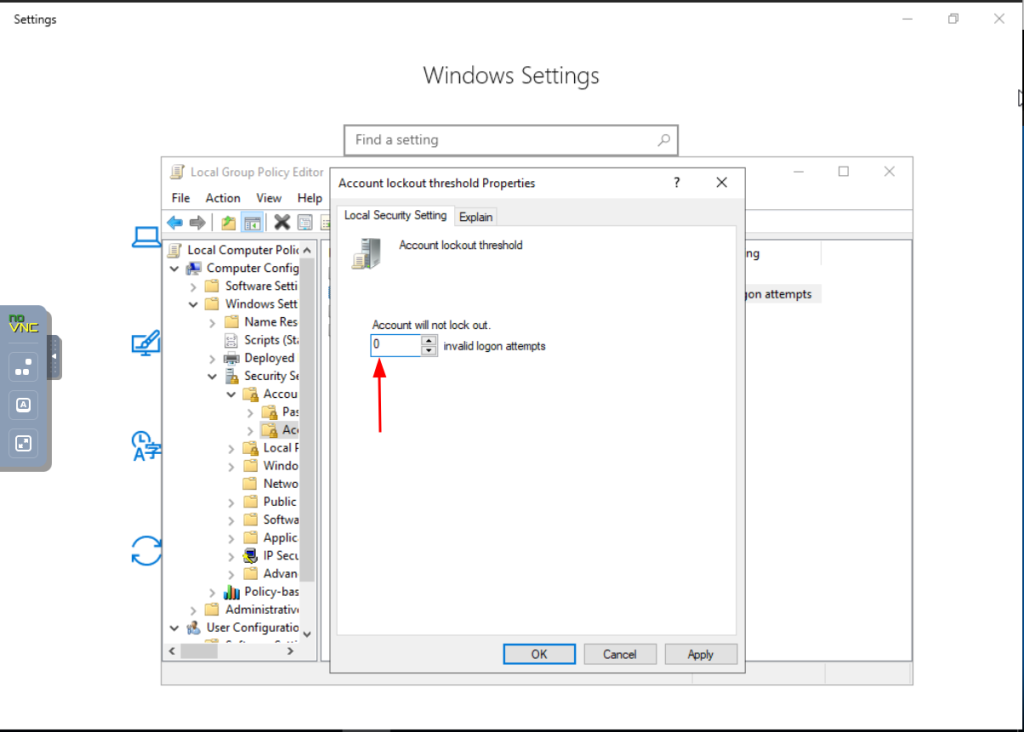
Vậy là hoàn thành xong việc vô hiệu hóa hoặc sửa lỗi Windows RDP Account Locked Out. Chúc bạn thành công!!
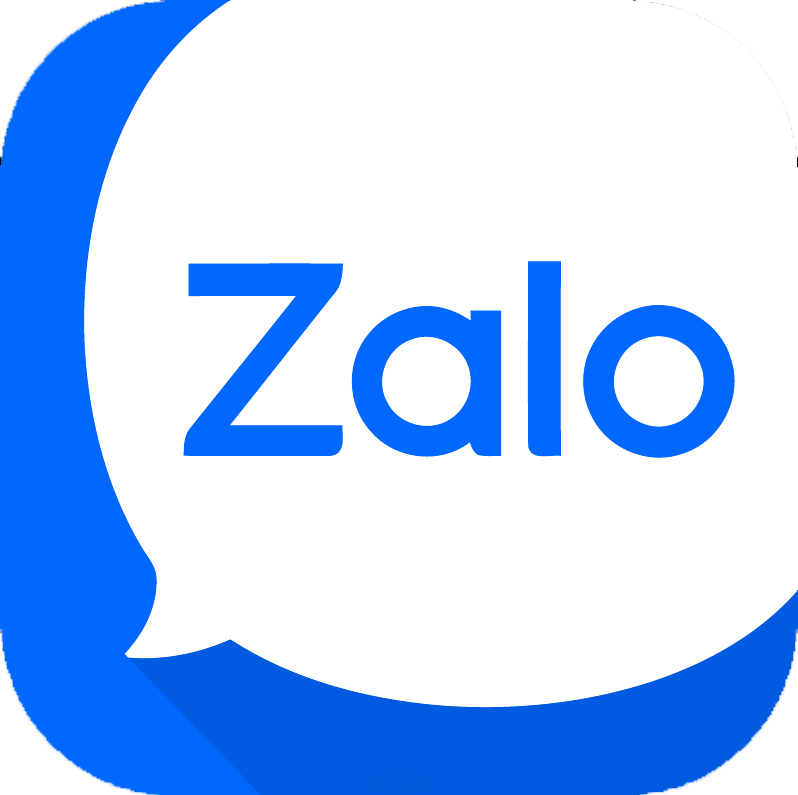 :
:





